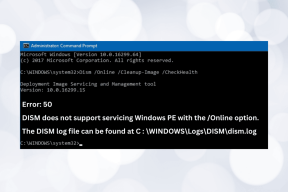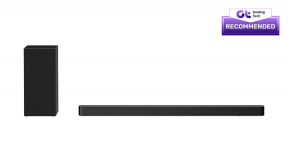5 การแก้ไขที่ดีที่สุดสำหรับ Apple TV ที่ติดอยู่บนหน้าจอ AirPlay
เบ็ดเตล็ด / / December 02, 2023
คุณสามารถใช้ฟังก์ชัน AirPlay บน Apple TV เพื่อสตรีมสื่อจาก iPhone หรือ iPad บนหน้าจอทีวีได้ และเพื่อให้ทุกคนไม่สามารถแชร์หน้าจออุปกรณ์ของตนเองได้ คุณก็ทำได้เช่นกัน เพิ่มรหัสผ่าน AirPlay ไปยัง Apple TV ของคุณ.
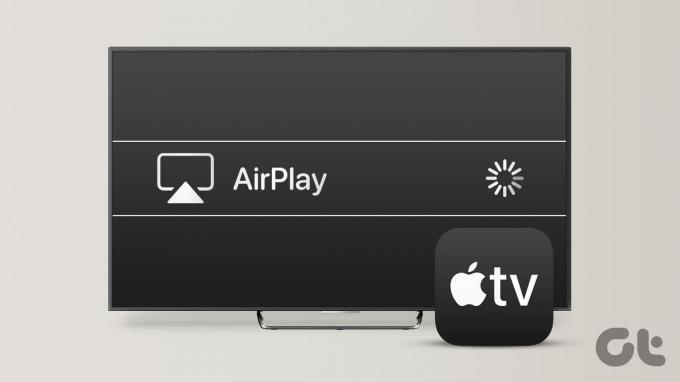
แต่ผู้ใช้บางคนบ่นว่า Apple TV ค้างอยู่บนหน้าจอ AirPlay บางครั้งก่อนที่จะแสดงหน้าจอหลักหลังจากเปิดเครื่องด้วยซ้ำ หากคุณประสบปัญหานี้ โพสต์นี้มีแนวทางแก้ไขที่ดีที่สุดในการแก้ไข Apple TV ที่ติดอยู่บนหน้าจอ AirPlay โซลูชันเหล่านี้ส่วนใหญ่ใช้ได้กับ Apple TV 4K เช่นกัน
1. ปิดการใช้งานการแสดงผลห้องประชุม
การแสดงผลโหมดการประชุมเป็นคุณสมบัติที่ช่วยให้ทุกคนที่มีอุปกรณ์ Apple สามารถแชร์หน้าจอของตนโดยใช้ Apple TV ได้อย่างง่ายดาย ตามชื่อเลย ฟีเจอร์นี้ได้รับการออกแบบเพื่อใช้ในพื้นที่สำนักงานในระหว่างการประชุม หาก Apple TV ของคุณล็อคอยู่บนหน้าจอ AirPlay นั่นคือฟังก์ชันการแสดงผลห้องประชุมที่คุณเห็นบนทีวีของคุณ ต่อไปนี้เป็นวิธีปิดเพื่อแก้ไขปัญหา
ขั้นตอนที่ 1: เปิดการตั้งค่าบนหน้าจอหลักของ Apple TV
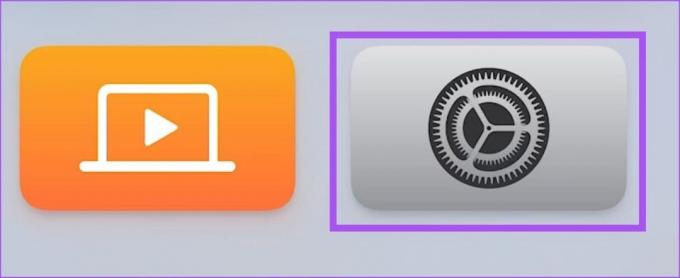
ขั้นตอนที่ 2: เลื่อนลงและเลือก AirPlay และ HomeKit

ขั้นตอนที่ 3: เลือกจอแสดงผลห้องประชุม

ขั้นตอนที่ 4: เลือกจอแสดงผลห้องประชุมเพื่อปิด

2. ใช้การสะท้อนหน้าจอบน iPhone
หากคุณไม่สามารถออกจากจอแสดงผลห้องประชุมบน Apple TV ได้ คุณสามารถใช้คุณสมบัติการสะท้อนหน้าจอร่วมกับแอพ Apple TV Remote บน iPhone ของคุณได้ นี่คือวิธีการ
ขั้นตอนที่ 1: บน iPhone ของคุณ ปัดลงจากมุมขวาบนเพื่อแสดงศูนย์ควบคุม และเลือกไทล์การมิเรอร์หน้าจอ (สองสี่เหลี่ยมเรียงซ้อน)

ขั้นตอนที่ 2: เลือกชื่อรุ่น Apple TV ของคุณจากรายการอุปกรณ์
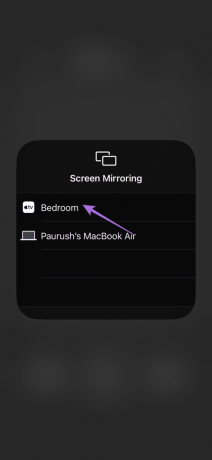
ขั้นตอนที่ 3: หลังจากที่การสะท้อนหน้าจอเริ่มต้นขึ้น ให้กลับไปที่ศูนย์ควบคุมแล้วแตะไอคอนแอประยะไกล
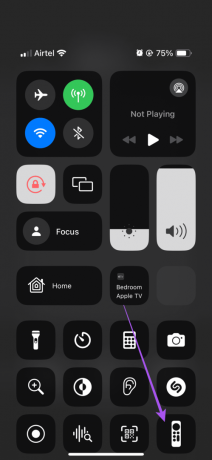
ขั้นตอนที่ 4: หลังจากเชื่อมต่อแอพรีโมทกับ Apple TV ของคุณแล้ว ให้แตะสองครั้งที่ปุ่มโฮมเพื่อเปิดหน้าต่างแอพพื้นหลังบน Apple TV ของคุณ
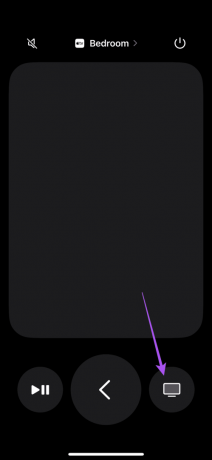
ขั้นตอนที่ 5: เลือกหน้าต่างหน้าจอหลักแล้วไปที่การตั้งค่า
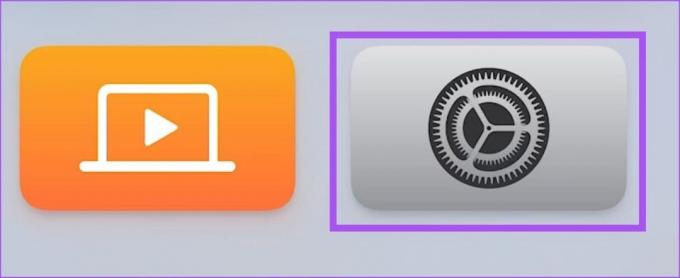
ขั้นตอนที่ 6: เลื่อนลงและเลือก AirPlay และ HomeKit

ขั้นตอนที่ 7: เลือกจอแสดงผลห้องประชุม

ขั้นตอนที่ 8: เลือกจอแสดงผลห้องประชุมเพื่อปิด

อ้างอิงโพสต์ของเราหากคุณ แอพรีโมท Apple TV ไม่ทำงานบน iPhone ของคุณ.
3. คืนค่าแอปเปิ้ลทีวี
คุณสามารถตั้งค่า PIN สำหรับคุณสมบัติการแสดงผลห้องประชุมเพื่อป้องกันการเข้าถึง Apple TV ของคุณโดยไม่ได้รับอนุญาตสำหรับการแชร์หน้าจอ หากคุณใช้ PIN สำหรับคุณสมบัตินี้แต่จำไม่ได้ คุณจะต้องกู้คืน Apple TV ของคุณเพื่อหลีกเลี่ยงการแสดงผลห้องประชุม ขั้นตอนที่กล่าวถึงด้านล่างนี้จะใช้ได้หากคุณมี Apple TV HD ที่มี USB-C หรือ Apple TV (รุ่นที่ 3) ที่มีพอร์ต micro USB
คุณจะต้องใช้ Mac หรือ Windows PC ที่ติดตั้ง iTunes ตรวจสอบให้แน่ใจว่าคุณได้ลงชื่อเข้าใช้บัญชี Apple ของคุณบน iTunes
ขั้นตอนที่ 1: ถอดปลั๊ก Apple TV ของคุณแล้วเชื่อมต่อกับ Mac หรือ Windows PC โดยใช้สายเคเบิลที่ถูกต้องตามรุ่น Apple TV ของคุณ
เราไม่แนะนำให้ใช้สาย Lightning เป็น USB กับ Apple TV ของคุณ
ขั้นตอนที่ 2: เสียบสายไฟของ Apple TV รุ่นของคุณแล้วเปิดเครื่อง
ขั้นตอนที่ 3: เปิด Finder บน Mac หรือ iTunes บนพีซี Windows ของคุณ
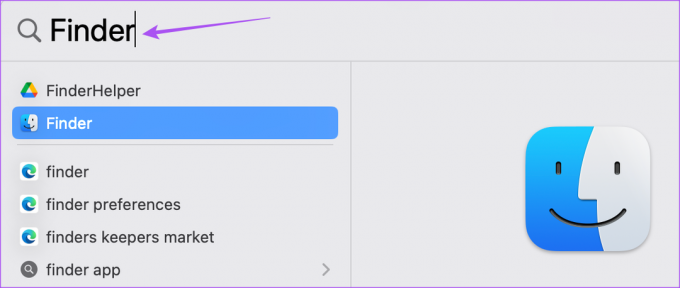
ขั้นตอนที่ 4: คลิกที่ไอคอน Apple TV ใน Finder หรือ iTunes
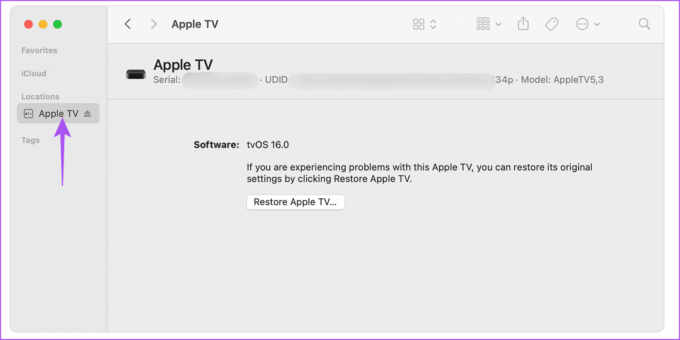
ขั้นตอนที่ 5: หลังจากที่คุณดูรายละเอียดทั้งหมดของ Apple TV แล้ว ให้คลิกที่กู้คืน Apple TV

อย่าถอดปลั๊ก Apple TV ของคุณในระหว่างกระบวนการกู้คืน
หลังจากกระบวนการเสร็จสมบูรณ์ ให้เชื่อมต่อ Apple TV ของคุณอีกครั้ง และคุณจะไม่เห็นหน้าจอจอแสดงผลห้องประชุม
การเชื่อมโยงรีโมท Apple TV ของคุณอีกครั้งยังเป็นวิธีการแก้ไขปัญหาที่เชื่อถือได้ หาก Apple TV ของคุณยังคงค้างบนหน้าจอ AirPlay เราได้กล่าวถึงขั้นตอนสำหรับ Apple TV Remote รุ่นต่างๆ ทั้งหมดแล้ว
กดปุ่มการนำทางด้านซ้ายและเมนูค้างไว้พร้อมกันเป็นเวลาห้าวินาที คุณจะเห็นการแจ้งเตือนของรีโมตของคุณหลังจากเลิกจับคู่บนหน้าจอทีวี
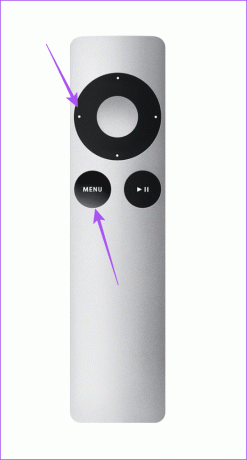
หากต้องการเชื่อมโยงรีโมตของคุณใหม่ ให้กดปุ่มการนำทางด้านขวาและปุ่มเมนูค้างไว้พร้อมกัน
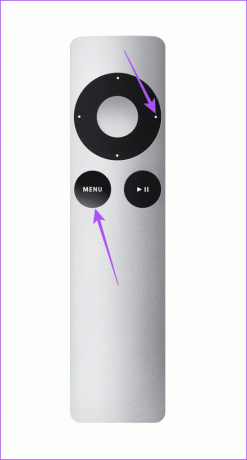
ไม่สามารถยกเลิกการเชื่อมโยง Siri Remote ได้ อย่างไรก็ตาม คุณสามารถรีเซ็ตรีโมทได้โดยการกดปุ่มลดระดับเสียงและปุ่มย้อนกลับค้างไว้พร้อมกันเป็นเวลาห้าวินาที

คุณจะเห็นการแจ้งเตือนการยกเลิกการเชื่อมโยงที่มุมขวาบนของหน้าจอ Apple TV Siri Remote จะรีสตาร์ทและเชื่อมโยงกับ Apple TV ของคุณอีกครั้งโดยอัตโนมัติ

5. อัพเดต tvOS
หลังจากที่คุณปิดจอแสดงผลห้องประชุม เราขอแนะนำให้อัปเดตเวอร์ชันของ tvOS บน Apple TV รุ่นของคุณ
ขั้นตอนที่ 1: ไปที่การตั้งค่าบนหน้าจอหลักของ Apple TV ของคุณ
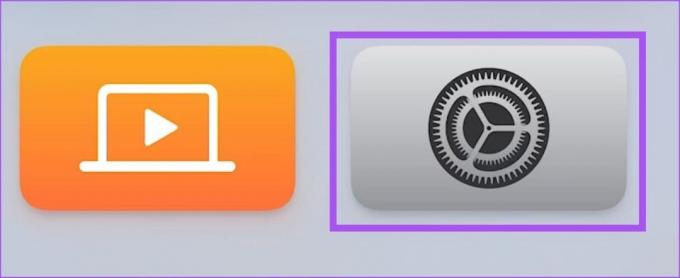
ขั้นตอนที่ 2: เลื่อนลงและเลือกระบบ

ขั้นตอนที่ 3: ไปที่การอัปเดตซอฟต์แวร์

ขั้นตอนที่ 4: เลือกอัปเดตซอฟต์แวร์และติดตั้งการอัปเดตหากมี

อย่าติดอยู่
เมื่อ Apple TV ยังคงติดอยู่ที่หน้าจอ AirPlay อาจทำลายอารมณ์ของวิดีโอหรือสตรีมที่คุณต้องการรับชมได้ โชคดีที่วิธีแก้ปัญหาเหล่านี้จะช่วยแก้ไขปัญหาที่ Apple TV ของคุณค้างอยู่บนหน้าจอ AirPlay นอกจากนี้คุณยังสามารถ ใช้ FaceTime บน Apple TV 4K ของคุณ เพื่อเชื่อมต่อกับเพื่อน ครอบครัว และเพื่อนร่วมงานของคุณผ่านแฮงเอาท์วิดีโอ
อัปเดตล่าสุดเมื่อวันที่ 11 กันยายน 2023
บทความข้างต้นอาจมีลิงก์พันธมิตรที่ช่วยสนับสนุน Guiding Tech อย่างไรก็ตาม จะไม่ส่งผลกระทบต่อความสมบูรณ์ของบรรณาธิการของเรา เนื้อหายังคงเป็นกลางและเป็นของแท้

เขียนโดย
Paurush ใช้งาน iOS และ Mac ในขณะที่เขาต้องเผชิญหน้าอย่างใกล้ชิดกับ Android และ Windows ก่อนที่จะมาเป็นนักเขียน เขาผลิตวิดีโอให้กับแบรนด์ต่างๆ เช่น Mr. Phone และ Digit และทำงานเป็นนักเขียนคำโฆษณาช่วงสั้นๆ ในเวลาว่าง เขาตอบสนองความอยากรู้อยากเห็นเกี่ยวกับแพลตฟอร์มสตรีมมิ่งและอุปกรณ์ต่างๆ เช่น Apple TV และ Google TV ในช่วงสุดสัปดาห์ เขาเป็นคนชอบดูหนังเต็มเวลาโดยพยายามลดรายการเฝ้าดูที่ไม่มีวันจบสิ้นลง และมักจะเพิ่มให้นานขึ้น